linux下redis安装
我用的系统是:redhat
[root@infa ~]# wget http://download.redis.io/releases/redis-2.8.12.tar.gz
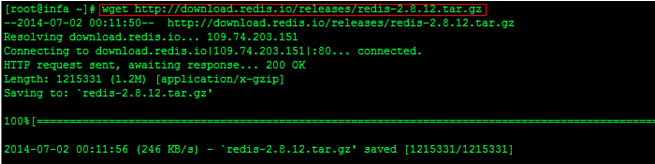
tar xzf redis-2.8.12.tar.gz
[root@infa ~]# tar xzf redis-2.8.12.tar.gz
[root@infa ~]# cd redis-2.8.12
[root@infa redis-2.8.12]# ls
00-RELEASENOTES BUGS CONTRIBUTING COPYING deps INSTALL Makefile MANIFESTO README redis.conf runtest runtest-sentinel sentinel.conf src tests utils
[root@infa redis-2.8.12]# make
但是这样子编译会报错,貌似是因为系统的原因;
报错如下:

解决方法,就是加上编译参数设置,如下:
[root@infa redis-2.8.12]# make CFLAGS="-march=i686"
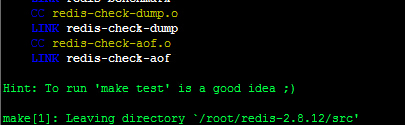
编译成功;
如果 编译还是 失败:
需要 安装必要包
yum install gcc
再 执行make 命令
如果报错为 :您选择的cpu不支持x86-64 指令集
则为make 命令换一下参数试一下
make CFLAGS="-march=x86-64"
或者
make MALLOC=libc
启动并运行redis:
[root@infa redis-2.8.12]# src/redis-server
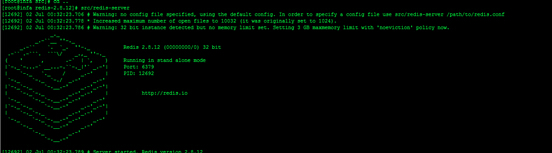
打开另外一个终端运行,redis客户端
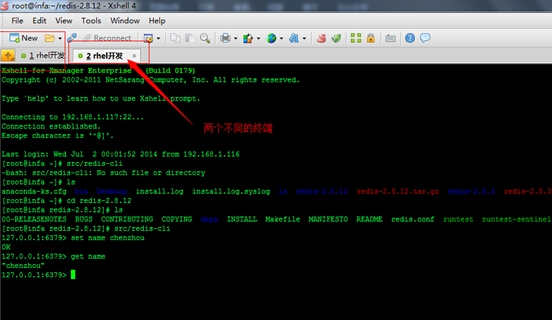
[root@infa redis-2.8.12]# src/redis-cli
127.0.0.1:6379> set name chenzhou
OK
127.0.0.1:6379> get name
"chenzhou"
127.0.0.1:6379>
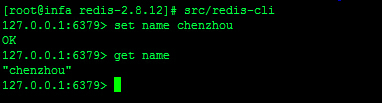
附2:把Redis作为Linux服务开机启动 这里只提供一种最简单的方式,最好的是通过编写开机启动脚本来做。 如果要开机启动redis,我们需要把redis设置为daemon后台启动(如果不设置为后台启动,则linux启动后图形界面会卡在一个空白的页面),而redis只有1个启动参数,就是redis的配置文件路径。redis的默认配置文件redis.conf位于redis的安装目录下。我们可以把该文件copy到/etc目录下 Shell代码 [root@localhost redis-2.6.14]# cp redis.conf /etc/ redis的默认配置文件中daemonize参数的值为no,代表为非后台启动,所以我们需要把该参数的值修改为yes。至于其它的参数在这里就不详细说了,具体可以参见:http://blog.csdn.net/htofly/article/details/7686436 修改完daemonize参数之后,redis就能够通过daemon方式启动了,那么下一步就是把redis加入到linux开机启动服务配置中了,具体步骤如下: 使用VI编辑器打开Linux开机启动服务配置文件/etc/rc.local,并在其中加入下面的一行代码: Shell代码 /usr/local/redis-2.6.14/src/redis-server /etc/redis.conf 编辑完后保存,然后重启系统就OK了。
备注:在rc.loacl 主要是配置 用那个配置文件 启动哪个启动文件
启动之后 如果 远程链接失败 可能是权限问题 或者 防火墙
可以粗暴的给 redis-server redis.conf 755权限
关闭防火墙 然后再试 停止Redis服务: Shell代码 src/redis-cli shutdown